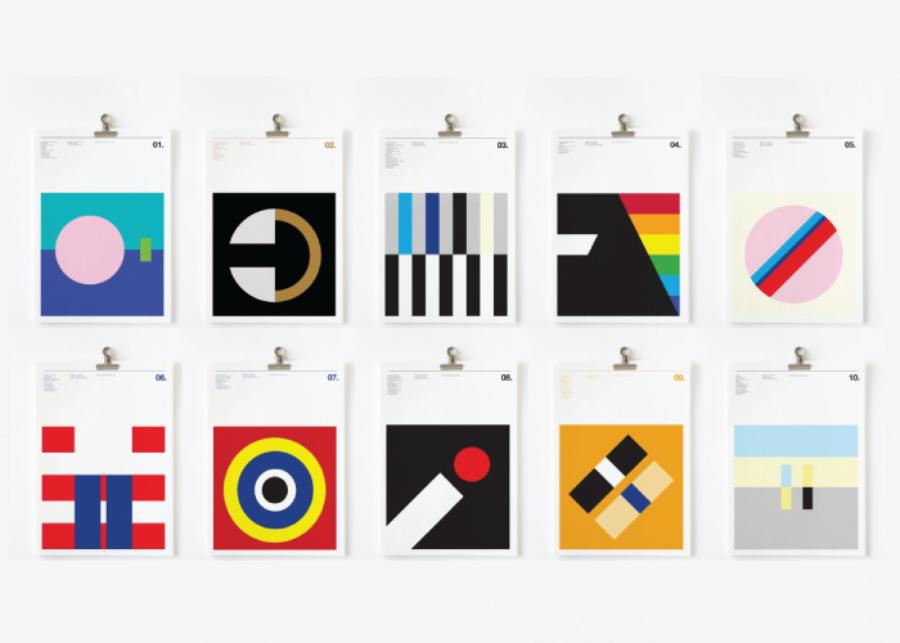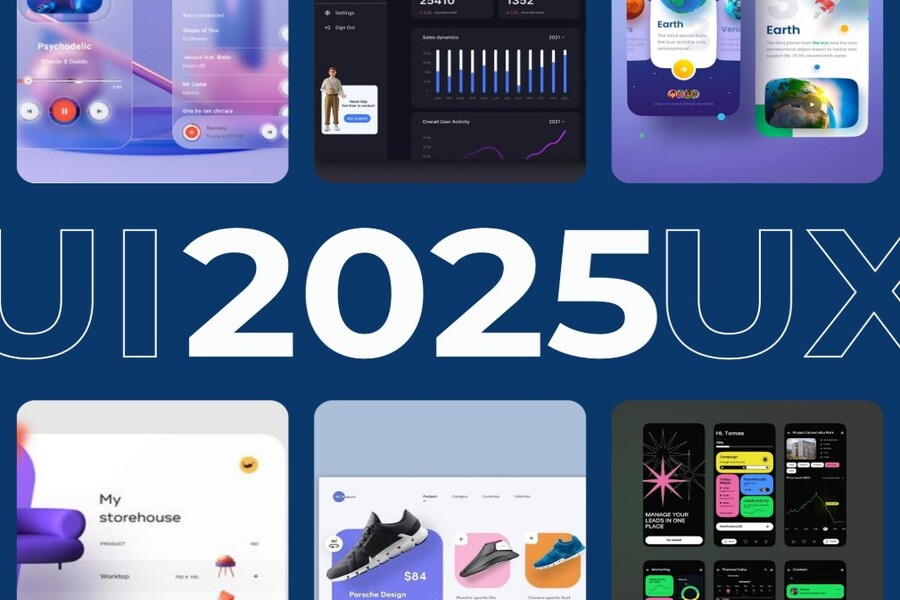Sản Phẩm Bán Chạy
Làm sao để gắn logo nhãn hiệu vào sản phẩm trên Photoshop?
Khám phá hướng dẫn chi tiết cách gắn logo nhãn hiệu vào sản phẩm trên Photoshop chuyên nghiệp. Bài viết chia sẻ từng bước thao tác, mẹo chỉnh sáng, tạo bóng, blend màu giúp logo hiển thị chân thật và tinh tế nhất!
Nội dung
- 1. Tại sao cần gắn logo vào sản phẩm?
- 1.1. Bảo vệ bản quyền hình ảnh
- 1.2. Gia tăng độ nhận diện thương hiệu
- 1.3. Tăng độ chuyên nghiệp cho sản phẩm
- 2. Chuẩn bị trước khi gắn logo vào sản phẩm
- 2.1. Chuẩn bị file logo có nền trong suốt (PNG)
- 2.2. Chọn ảnh sản phẩm có chất lượng cao
- 2.3. Xác định vị trí đặt logo
- 3. Các bước gắn logo nhãn hiệu vào sản phẩm trên Photoshop
- 3.1. Bước 1 – Mở file ảnh và logo
- 3.2. Bước 2 – Điều chỉnh kích thước logo
- 3.3. Bước 3 – Làm mềm góc cạnh (nếu cần)
- 3.4. Bước 4 – Tạo độ hòa trộn với sản phẩm
- 3.5. Bước 5 – Tạo hiệu ứng ánh sáng và bóng đổ
- 3.6. Bước 6 – Tạo hiệu ứng phối cảnh (Perspective/Distort)
- 3.7. Bước 7 – Blend màu để khớp ánh sáng tổng thể
- 3.8. Bước 8 – Xuất file hoàn chỉnh
- 4. Mẹo giúp logo trông chân thực và nổi bật
- 4.1. Chọn logo phù hợp với màu nền
- 4.2. Giữ tỉ lệ và khoảng cách hợp lý
- 4.3. Sử dụng Mockup Photoshop
- 4.4. Kiểm tra hiển thị trên nhiều nền tảng
- 5. Một số lỗi thường gặp khi gắn logo trong Photoshop
- 5.1. Logo bị vỡ hoặc mờ
- 5.2. Logo không ăn nhập với ánh sáng sản phẩm
- 5.3. Bố cục mất cân đối
- 6. Gợi ý nâng cao: Tạo hiệu ứng in nổi hoặc khắc chìm cho logo
- 7. Hướng dẫn gắn logo trên từng loại sản phẩm thực tế
- 7.1. Gắn logo lên áo thun hoặc vải
- 7.2. Gắn logo lên chai nhựa, lon nước hoặc ly thủy tinh
- 7.3. Gắn logo lên hộp giấy, túi carton
- 7.4. Gắn logo lên sản phẩm kim loại hoặc xe hơi
- 8. Kỹ thuật nâng cao giúp logo “thật” như in
- 8.1. Tạo ánh sáng tương phản (Light Match)
- 8.2. Áp dụng Texture lên logo
- 8.3. Thêm bóng phản chiếu (Reflection Shadow)
- 8.4. Sử dụng Camera Raw để tinh chỉnh tổng thể
- 9. Tạo Mockup tự động chèn logo – tiết kiệm thời gian
- 9.1. Cách tạo Mockup cơ bản
- 9.2. Ứng dụng Mockup trong quảng bá thương hiệu
- 10. Một số mẹo chuyên nghiệp khi chèn logo trong Photoshop
- 11. Tối ưu hình ảnh logo cho mạng xã hội và website
- 11.1. Đối với mạng xã hội
- 11.2. Đối với website hoặc banner quảng cáo
- 12. Kết luận
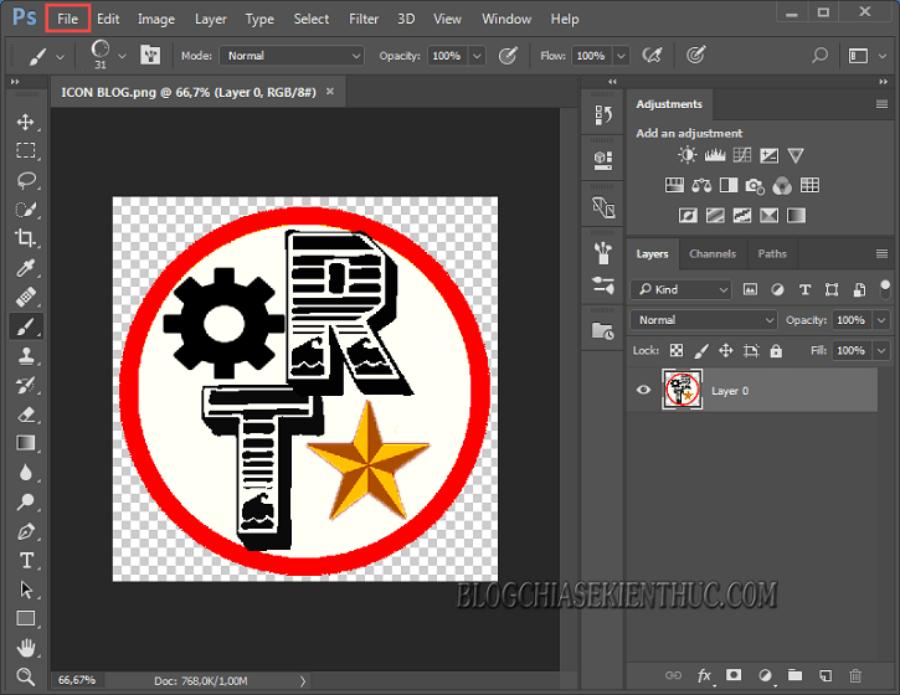
Trong thiết kế sản phẩm, việc gắn logo nhãn hiệu lên hình ảnh đóng vai trò quan trọng để thể hiện bản quyền, nhận diện thương hiệu và nâng cao tính chuyên nghiệp. Adobe Photoshop — công cụ chỉnh sửa ảnh hàng đầu thế giới — cho phép người dùng thực hiện điều này với độ chính xác cao và nhiều tùy chỉnh linh hoạt. Bài viết dưới đây sadesign sẽ hướng dẫn chi tiết quy trình gắn logo vào sản phẩm bằng Photoshop, từ khâu chuẩn bị đến xử lý ánh sáng, giúp logo hòa quyện tự nhiên, chân thật và nổi bật trên mọi chất liệu.
1. Tại sao cần gắn logo vào sản phẩm?
Logo không chỉ là biểu tượng nhận diện thương hiệu mà còn là “chữ ký” thể hiện uy tín, phong cách và sự chuyên nghiệp của doanh nghiệp. Việc chèn logo vào sản phẩm giúp:
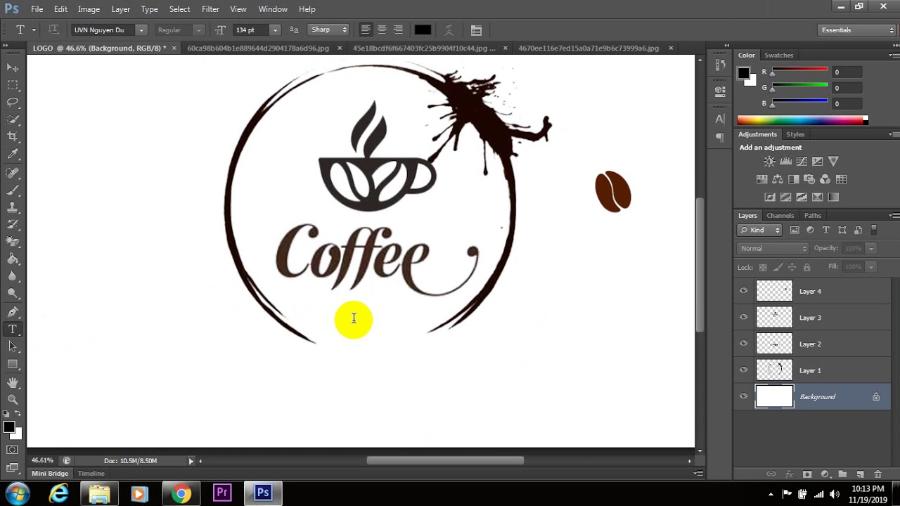 Adobe Photoshop Bản Quyền Chính Hãng
Adobe Photoshop Bản Quyền Chính Hãng
1.1. Bảo vệ bản quyền hình ảnh
Khi logo xuất hiện trực tiếp trên ảnh sản phẩm, người khác sẽ khó sao chép hoặc sử dụng trái phép. Đây là biện pháp bảo vệ bản quyền đơn giản nhưng hiệu quả cho các nhà thiết kế, nhiếp ảnh gia và doanh nghiệp.
1.2. Gia tăng độ nhận diện thương hiệu
Mỗi lần khách hàng nhìn thấy logo, họ ghi nhớ thương hiệu của bạn thêm một lần nữa. Việc duy trì sự xuất hiện thống nhất trên hình ảnh, bao bì, hoặc các sản phẩm quảng cáo giúp củng cố hình ảnh thương hiệu trong tâm trí người tiêu dùng.
1.3. Tăng độ chuyên nghiệp cho sản phẩm
Một sản phẩm có logo rõ ràng, bố cục hài hòa và xử lý tinh tế sẽ khiến khách hàng tin tưởng hơn. Logo thể hiện sự đầu tư nghiêm túc, đồng thời giúp thương hiệu nổi bật giữa thị trường cạnh tranh.
2. Chuẩn bị trước khi gắn logo vào sản phẩm
Để đạt kết quả đẹp mắt, khâu chuẩn bị đóng vai trò vô cùng quan trọng. Một file logo được xử lý kỹ lưỡng sẽ giúp tiết kiệm thời gian khi thao tác trong Photoshop.
2.1. Chuẩn bị file logo có nền trong suốt (PNG)
Logo nên ở định dạng .PNG hoặc .PSD với nền trong suốt để dễ dàng chèn lên ảnh sản phẩm mà không cần xóa nền thủ công. Nếu logo đang ở định dạng JPEG hoặc có nền màu, bạn có thể dùng công cụ Remove Background của Photoshop hoặc AI online để tách nền.
2.2. Chọn ảnh sản phẩm có chất lượng cao
Hình ảnh sản phẩm càng rõ nét, độ phân giải càng cao thì quá trình gắn logo sẽ càng dễ dàng. Nên chọn ảnh chụp ở góc chính diện, ánh sáng đều để logo không bị méo hoặc sai màu.
2.3. Xác định vị trí đặt logo
Tùy theo mục tiêu sử dụng mà vị trí đặt logo sẽ khác nhau:
-
Góc dưới bên phải: dùng cho ảnh sản phẩm hoặc quảng cáo.
-
Trung tâm: dùng trong thiết kế bao bì hoặc mockup sản phẩm.
-
Trên bề mặt vật thể: như chai, áo, hộp, ly,… cần xử lý phối cảnh để logo trông tự nhiên.
3. Các bước gắn logo nhãn hiệu vào sản phẩm trên Photoshop
Photoshop, với các công cụ mạnh mẽ và linh hoạt, là một trong những phần mềm phổ biến nhất được sử dụng để thực hiện công việc này. Để đạt được kết quả tối ưu, việc nắm vững các bước cơ bản và kỹ thuật cần thiết là điều vô cùng quan trọng. Trong bài viết này, chúng ta sẽ cùng tìm hiểu chi tiết từng bước để gắn logo nhãn hiệu vào sản phẩm một cách chính xác và hiệu quả trên Photoshop.
3.1. Bước 1 – Mở file ảnh và logo
Mở phần mềm Adobe Photoshop. Chọn File → Open → chọn ảnh sản phẩm. Sau đó mở thêm file logo cần gắn. Dùng công cụ Move Tool (V) để kéo logo sang tab ảnh sản phẩm.
3.2. Bước 2 – Điều chỉnh kích thước logo
Nhấn Ctrl + T (Windows) hoặc Cmd + T (Mac) để hiển thị khung Free Transform.
Giữ Shift trong khi kéo để thu phóng logo mà không bị méo. Di chuyển logo đến vị trí mong muốn.
3.3. Bước 3 – Làm mềm góc cạnh (nếu cần)
Nếu logo có viền gắt hoặc không đồng bộ ánh sáng, vào Layer → Layer Mask → Reveal All rồi dùng Brush mềm (Soft Round Brush) để làm mờ các cạnh cho tự nhiên hơn.
3.4. Bước 4 – Tạo độ hòa trộn với sản phẩm
Trong bảng Layers, chọn logo và thay đổi chế độ hòa trộn (Blending Mode).
Một số chế độ phù hợp:
-
Multiply: hòa trộn để logo chìm tự nhiên lên bề mặt sáng.
-
Overlay hoặc Soft Light: tạo hiệu ứng trong suốt và hòa hợp ánh sáng.
-
Screen: dùng khi sản phẩm có nền tối.
3.5. Bước 5 – Tạo hiệu ứng ánh sáng và bóng đổ
Để logo trông chân thực, vào Layer Style → Drop Shadow.
Điều chỉnh:
-
Opacity: 30–50%
-
Distance: 2–5 px
-
Size: 3–7 px
Hiệu ứng bóng đổ nhẹ giúp logo “ăn nhập” vào bề mặt sản phẩm.
3.6. Bước 6 – Tạo hiệu ứng phối cảnh (Perspective/Distort)
Nếu sản phẩm có góc nghiêng hoặc bề mặt cong (như chai, hộp, áo), chọn Edit → Transform → Distort hoặc Perspective, sau đó kéo các góc logo để khớp với hướng sản phẩm.
Hiệu ứng này giúp logo dính sát vào vật thể và tạo cảm giác thật.
3.7. Bước 7 – Blend màu để khớp ánh sáng tổng thể
Dùng công cụ Curves (Ctrl + M) hoặc Hue/Saturation (Ctrl + U) để điều chỉnh sáng – tối, độ bão hòa.
Giảm Opacity của layer logo (khoảng 85–95%) giúp nó hòa vào ảnh nền mượt hơn.
3.8. Bước 8 – Xuất file hoàn chỉnh
Khi đã kiểm tra bố cục và màu sắc, chọn File → Export → Save for Web (Legacy) để lưu dưới dạng JPEG hoặc PNG.
Nếu cần chỉnh sửa sau này, nên lưu thêm bản .PSD giữ nguyên các lớp layer.
4. Mẹo giúp logo trông chân thực và nổi bật

4.1. Chọn logo phù hợp với màu nền
Nếu sản phẩm có nền sáng, nên dùng logo tối hoặc có viền để dễ nhìn. Với nền tối, sử dụng logo sáng hoặc thêm hiệu ứng viền sáng (Outer Glow) để tăng tương phản.
4.2. Giữ tỉ lệ và khoảng cách hợp lý
Logo không nên chiếm quá 10–15% diện tích hình ảnh. Bố cục cân đối giúp tổng thể trông hài hòa và chuyên nghiệp.
4.3. Sử dụng Mockup Photoshop
Mockup là các file PSD có sẵn hiệu ứng ánh sáng, bóng đổ và phối cảnh thực tế. Khi chèn logo vào mockup, bạn chỉ cần thay hình trong Smart Object, logo sẽ tự động dính khớp với vật thể. Đây là cách nhanh chóng để tạo hình ảnh quảng bá sản phẩm đẹp mắt.
4.4. Kiểm tra hiển thị trên nhiều nền tảng
Trước khi xuất file chính thức, nên kiểm tra hình ảnh trên điện thoại, màn hình máy tính và nền trắng – đen để đảm bảo logo luôn hiển thị rõ ràng.
5. Một số lỗi thường gặp khi gắn logo trong Photoshop
5.1. Logo bị vỡ hoặc mờ
Nguyên nhân thường do file logo có độ phân giải thấp. Hãy luôn sử dụng logo vector (AI, EPS) hoặc file PNG 300 dpi để đảm bảo sắc nét.
5.2. Logo không ăn nhập với ánh sáng sản phẩm
Sai lệch ánh sáng khiến logo bị “dán lên” thay vì “in trên” vật thể. Hãy điều chỉnh Blending Mode và thêm bóng nhẹ để khắc phục.
5.3. Bố cục mất cân đối
Logo đặt sai vị trí hoặc quá lớn có thể làm rối bố cục. Cần quan sát tổng thể để xác định vị trí phù hợp nhất, ưu tiên góc dưới hoặc trung tâm nếu thiết kế bao bì.
6. Gợi ý nâng cao: Tạo hiệu ứng in nổi hoặc khắc chìm cho logo
Để logo trông sống động hơn, bạn có thể tạo hiệu ứng in nổi (Emboss) hoặc khắc chìm (Engrave).
Cách làm nhanh:
-
Chọn layer logo → Layer Style → Bevel & Emboss
-
Chỉnh:
-
Style: Inner Bevel
-
Depth: 100–200%
-
Size: 3–5 px
-
Highlight Mode: Overlay
-
-
Kết hợp với Texture hoặc Pattern Overlay nếu muốn logo trông như được in lên chất liệu da, giấy, vải.
Kỹ thuật này rất hữu ích trong thiết kế bao bì, sản phẩm in ấn, hoặc trình bày thương hiệu trên vật liệu cao cấp.
7. Hướng dẫn gắn logo trên từng loại sản phẩm thực tế
Không phải tất cả sản phẩm đều có cùng chất liệu hoặc hình dạng. Việc hiểu rõ đặc điểm bề mặt giúp bạn gắn logo khớp với thực tế hơn, tránh tình trạng “giả tạo” thường thấy khi dán logo thô lên ảnh.
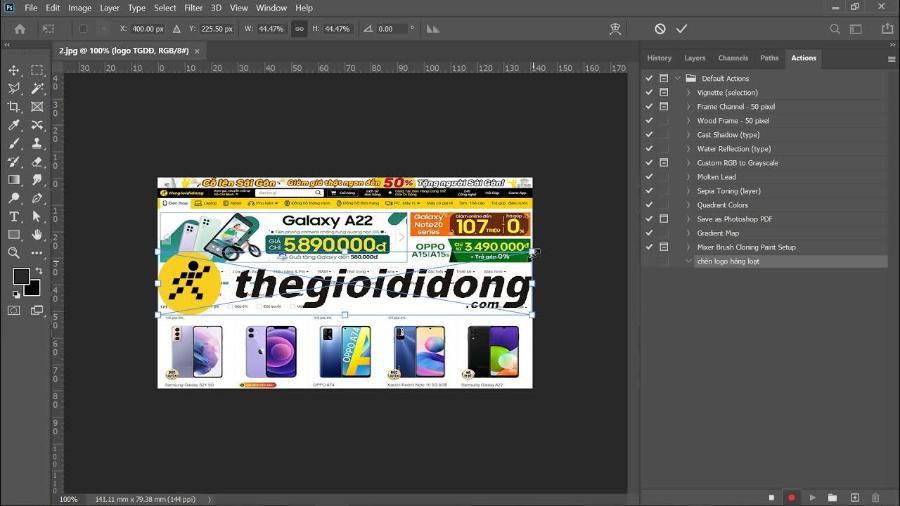
7.1. Gắn logo lên áo thun hoặc vải
Áo thun, túi xách, vải bố… đều có kết cấu sợi và độ nhăn, nên việc đặt logo cần xử lý kỹ phần texture (kết cấu bề mặt).
Cách thực hiện:
-
Mở ảnh sản phẩm vải trong Photoshop.
-
Thêm logo PNG lên layer trên.
-
Chọn Blending Mode → Multiply để màu logo hòa vào màu áo.
-
Vào Filter → Displace, nhập giá trị 5–10 để logo bám theo nếp gấp áo.
-
Trước đó, cần tạo file map displacement:
Duplicate layer áo → chuyển sang đen trắng (Ctrl + Shift + U) → làm mờ nhẹ (Gaussian Blur 1–2px) → lưu dưới dạng PSD.
-
-
Áp dụng file map đó khi Photoshop hỏi ở bước Displace.
Kết quả: Logo sẽ uốn cong, “ăn” theo chất vải giống như được in thật.
7.2. Gắn logo lên chai nhựa, lon nước hoặc ly thủy tinh
Đây là kiểu sản phẩm có bề mặt phản chiếu và hình trụ cong, nên cần kết hợp nhiều bước để tạo độ cong và phản sáng hợp lý.
Các bước:
-
Mở ảnh chai/lon → chèn logo.
-
Vào Edit → Transform → Warp, điều chỉnh cong theo thân chai.
-
Giảm Opacity xuống khoảng 85% để có độ trong suốt.
-
Nếu sản phẩm bằng thủy tinh, thêm layer mask rồi dùng Brush mềm trắng đen để tạo hiệu ứng phản sáng tự nhiên.
-
Cuối cùng, thêm Layer Style → Inner Shadow nhẹ để logo trông như in lên lớp thủy tinh.
Kỹ thuật này thường dùng trong thiết kế mockup quảng cáo đồ uống, mỹ phẩm hoặc bao bì cao cấp.
7.3. Gắn logo lên hộp giấy, túi carton
Bề mặt giấy có độ nhám và phản sáng ít hơn, nên logo thường cần hiệu ứng in nổi hoặc in chìm để tăng tính chân thật.
Thao tác:
-
Chèn logo PNG lên mặt hộp.
-
Đặt Blending Mode → Overlay hoặc Soft Light.
-
Nhấn Ctrl + J để nhân đôi layer logo → đổi layer trên thành Multiply để tăng độ bám.
-
Chọn Filter → Noise → Add Noise (1–2%) để mô phỏng hạt giấy.
-
Nếu muốn logo dập nổi, dùng Bevel & Emboss với kiểu “Outer Bevel” và hướng ánh sáng 120°.
7.4. Gắn logo lên sản phẩm kim loại hoặc xe hơi
Các sản phẩm kim loại thường có ánh sáng mạnh, phản chiếu cao, nên cần xử lý tinh tế.
Cách làm:
-
Chèn logo → đổi sang Screen hoặc Overlay.
-
Tạo layer bóng bằng Layer → Duplicate → Gaussian Blur 3–5px → giảm Opacity còn 30–40%.
-
Nếu muốn tạo cảm giác logo dán bằng decal kim loại, thêm Layer Style → Satin + Gradient Overlay để phản sáng theo hướng ánh sáng tổng thể.
Kỹ thuật này tạo cảm giác cao cấp, đặc biệt phù hợp trong thiết kế thương hiệu cho xe, đồng hồ, đồ điện tử.
8. Kỹ thuật nâng cao giúp logo “thật” như in
Đối với nhà thiết kế chuyên nghiệp, logo không chỉ cần dán khớp mà còn phải “ăn nhập” hoàn hảo với vật thể. Các kỹ thuật nâng cao dưới đây sẽ giúp sản phẩm đạt cấp độ “thực tế ảo” gần như ảnh chụp thật.
8.1. Tạo ánh sáng tương phản (Light Match)
Mỗi sản phẩm có hướng sáng riêng. Nếu logo sáng quá hoặc tối quá, hãy sử dụng Adjustment Layer → Curves để chỉnh ánh sáng khớp với sản phẩm gốc.
Giảm vùng sáng (Highlights) hoặc tăng vùng tối (Shadows) sao cho logo hòa nhập vào khối sáng tổng thể.
8.2. Áp dụng Texture lên logo
Để logo trông như được in hoặc khắc, bạn có thể dùng mặt nạ texture.
Cách làm:
-
Tạo layer texture (vải, da, kim loại, gỗ,…).
-
Đặt texture trên logo → Ctrl + Alt + G (Clip Mask) để texture chỉ ảnh hưởng trong vùng logo.
-
Đổi Blending Mode → Overlay.
Khi kết hợp với Drop Shadow, logo sẽ có chiều sâu, chân thật và tự nhiên hơn.
8.3. Thêm bóng phản chiếu (Reflection Shadow)
Phản chiếu giúp logo trông như đặt trên bề mặt sáng bóng (sàn kính, bàn kim loại,…).
Cách tạo:
-
Duplicate layer logo.
-
Dùng Transform → Flip Vertical để lật ngược.
-
Di chuyển xuống dưới, giảm Opacity còn 20–30%.
-
Thêm Layer Mask → Gradient đen trắng từ dưới lên để tạo độ mờ dần.
8.4. Sử dụng Camera Raw để tinh chỉnh tổng thể
Sau khi hoàn tất logo, vào Filter → Camera Raw Filter.
Chỉnh nhẹ:
-
Contrast: +10
-
Clarity: +5
-
Vibrance: +10
Các thông số này giúp ảnh tổng thể trở nên hài hòa, sắc nét hơn mà vẫn giữ được cảm giác tự nhiên.
9. Tạo Mockup tự động chèn logo – tiết kiệm thời gian
Nếu bạn thường xuyên phải gắn logo lên nhiều sản phẩm khác nhau, việc tạo Mockup thông minh (Smart Object) sẽ giúp tiết kiệm hàng giờ làm việc.
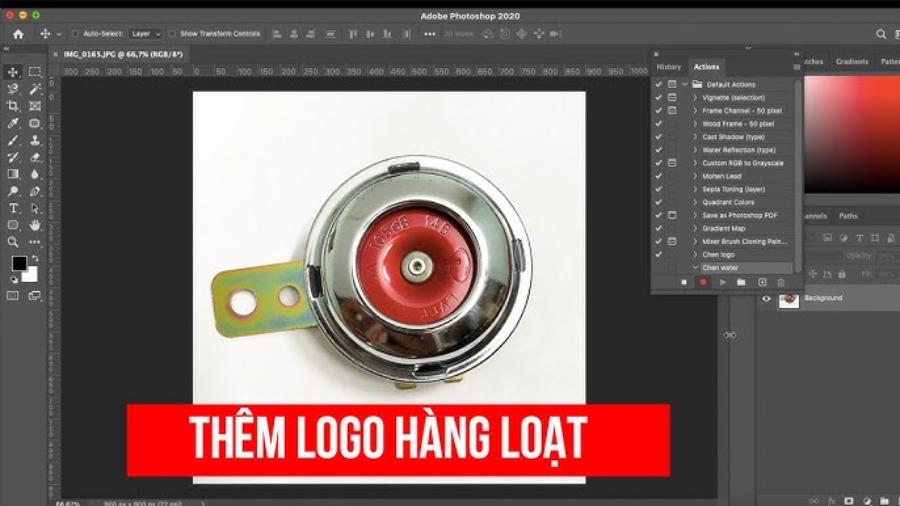
9.1. Cách tạo Mockup cơ bản
Trong thiết kế đồ họa, việc chèn logo vào hình ảnh hoặc tài liệu không chỉ đòi hỏi sự chính xác mà còn cần đảm bảo tính thẩm mỹ và chuyên nghiệp. Photoshop, với các công cụ mạnh mẽ và đa dạng, cho phép người dùng thực hiện các thao tác này một cách dễ dàng và hiệu quả. Tuy nhiên, để đạt được kết quả tối ưu, bạn cần nắm vững một số mẹo chuyên nghiệp, giúp logo không chỉ hòa hợp mà còn nổi bật trong tổng thể thiết kế.
-
Mở file sản phẩm trong Photoshop.
-
Chọn vùng cần chèn logo → Convert to Smart Object.
-
Trong cửa sổ Smart Object, chèn logo → Save (Ctrl + S).
-
Quay lại file gốc, logo sẽ tự động cập nhật theo góc nhìn và ánh sáng.
Khi cần thay logo khác, chỉ cần mở lại Smart Object, thay hình mới và lưu — Photoshop tự xử lý phối cảnh và ánh sáng tự động.
9.2. Ứng dụng Mockup trong quảng bá thương hiệu
Các nhà thiết kế thường dùng Mockup để:
-
Trình bày ý tưởng thiết kế logo với khách hàng.
-
Tạo hình ảnh quảng cáo sản phẩm nhanh chóng.
-
Làm portfolio chuyên nghiệp, thể hiện khả năng xử lý thực tế.
Một bộ Mockup tốt giúp bạn tiết kiệm thời gian chỉnh sửa, đồng thời duy trì tính thống nhất giữa các sản phẩm cùng thương hiệu.
10. Một số mẹo chuyên nghiệp khi chèn logo trong Photoshop
Trong thiết kế đồ họa, việc chèn logo vào hình ảnh hoặc tài liệu không chỉ đòi hỏi sự chính xác mà còn cần đảm bảo tính thẩm mỹ và chuyên nghiệp. Photoshop, với các công cụ mạnh mẽ và đa dạng, cho phép người dùng thực hiện các thao tác này một cách dễ dàng và hiệu quả. Tuy nhiên, để đạt được kết quả tối ưu, bạn cần nắm vững một số mẹo chuyên nghiệp, giúp logo không chỉ hòa hợp mà còn nổi bật trong tổng thể thiết kế. Hãy cùng khám phá những bí quyết hữu ích này để nâng cao chất lượng sản phẩm của bạn.
-
Giữ tệp gốc ở định dạng PSD: Giúp bạn dễ dàng chỉnh sửa sau này mà không làm mất chất lượng.
-
Tạo thư viện logo theo thương hiệu: Dễ dàng chọn màu, kích thước và phong cách nhất quán.
-
Luôn làm việc trên layer riêng: Giúp chỉnh sửa từng phần mà không ảnh hưởng đến ảnh nền.
-
Sử dụng lưới (Grid) để căn thẳng và cân đối bố cục.
-
Kiểm tra độ sáng logo trên màn hình khác nhau: Tránh sai lệch màu khi in ấn hoặc hiển thị online.
11. Tối ưu hình ảnh logo cho mạng xã hội và website
Sau khi hoàn thành, hãy chuẩn bị các phiên bản ảnh khác nhau để đăng tải lên nền tảng khác nhau.
11.1. Đối với mạng xã hội
-
Kích thước đề xuất: 1080x1080 px (Instagram, Facebook).
-
Định dạng: JPEG hoặc PNG, độ nén vừa phải để giữ chi tiết.
-
Logo nên đặt ở vị trí cố định để duy trì nhận diện.
11.2. Đối với website hoặc banner quảng cáo
-
Dung lượng ảnh dưới 500 KB để tránh làm chậm tốc độ tải.
-
Đặt logo ở góc phải hoặc trái phía trên cùng.
-
Giữ màu trung tính, tránh quá chói hoặc quá tối so với nền trang web.
Adobe Photoshop Bản Quyền Chính Hãng
12. Kết luận
Gắn logo nhãn hiệu vào sản phẩm trong Photoshop không chỉ là thao tác kỹ thuật, mà còn thể hiện tư duy thẩm mỹ và cảm quan thương hiệu. Người thiết kế chuyên nghiệp biết cách kết hợp giữa ánh sáng, chất liệu và bố cục để tạo nên hình ảnh logo chân thực nhất! Khi làm chủ được các công cụ như Blending Mode, Warp, Layer Mask và Mockup thông minh, bạn không chỉ tiết kiệm thời gian mà còn mang lại giá trị hình ảnh cao, giúp sản phẩm tỏa sáng và thương hiệu ghi dấu ấn trong mắt khách hàng.
Công Ty TNHH Phần Mềm SADESIGN
Mã số thuế: 0110083217